共计 3243 个字符,预计需要花费 9 分钟才能阅读完成。
Oracle 介绍
Oracle Database,又名 Oracle RDBMS,或简称 Oracle。是甲骨文公司的一款关系数据库管理系统。它是在数据库领域一直处于领先地位的产品。可以说 Oracle 数据库系统是目前世界上流行的关系数据库管理系统,系统可移植性好、使用方便、功能强,适用于各类大、中、小、微机环境。它是一种高效率、可靠性好的 适应高吞吐量的数据库解决方案。
实验环境
CentOS7 系统
- 内存:4GB 及以上
- swap:8GB(是物理内存的两倍)
- cpu:双核
实验前准备
Oracle 安装包(下载地址:https://www.oracle.com/technetwork/database/enterprise-edition/downloads/oracle12c-linux-12201-3608234.html)
flash 安装包
实验步骤
关闭防火墙自启动,以及相关功能和增强性安全功能
systemctl stop firewalld.service
systemctl disable firewalld.service
setenforce 0
添加一块硬盘做 Oracle 的安装盘,不少于 15G, 并格式化为 xfs 格式
fdisk /dev/sdb
按 n 创建一个新分区
mkfs -t xfs /dev/sdb1
格式化为 xfs 格式
并创建一个 /orc 文件夹用作挂载点
mkdir /orc
mount /dev/sdb1 /orc #临时挂载,重启主机需重新挂载
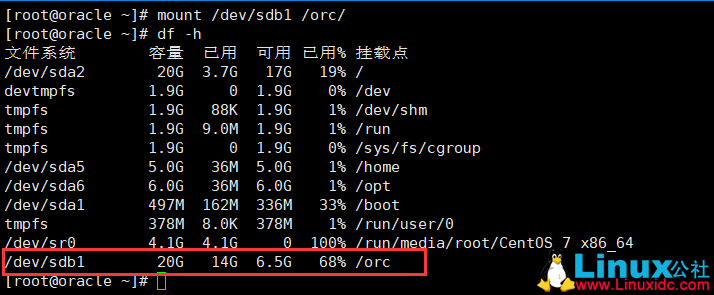
修改主机名
vim /etc/hostname
oracle #修改
vim /etc/hosts
#添加一条
192.168.26.152 oracle
#将本机 IP 主机名设为 oracle
#接下来重启 使之生效
init 6
注意重启后,需重新挂载
mount /dev/sdb1 /orc
安装 oracle 前需要准备的环境安装包
yum -y install binutils compat-libcap1 compat-libstdc++-33 gcc gcc-c++ glibc glibc-devel ksh libaio libaio-devel libgcc libstdc++ libstdc++-devel libXi libXtst make sysstat unixODBC unixODBC-devel
# 通过 yum 安装环境包
调整内核参数
vim /etc/sysctl.conf
fs.aio-max-nr = 1048576 #异步 IO 请求数目 推荐值是:1048576 其实它等于 1024*1024 也就是 1024K 个
fs.file-max = 6815744 #打开的文件句柄的最大数量, 防止文件描述符耗尽的问题
kernel.shmall = 2097152 #共享内存总量 页为单位, 内存除以 4K 所得
kernel.shmmax = 4294967295
kernel.shmmni = 4096
kernel.sem = 250 32000 100 128 #SEMMSL: 每个信号集的最大信号数量 SEMMNS:用于控制整个 Linux 系统中信号的最大数 SEMOPM:内核参数用于控制每个 semop 系统调用可以执行的信号操作的数量 SEMMNI:内核参数用于控制整个 Linux 系统中信号集的最大数量
net.ipv4.ip_local_port_range = 9000 65500 #用于向外连接的端口范围
net.core.rmem_default = 262144 #套接字接收缓冲区大小的缺省值
net.core.rmem_max = 4194304 #套接字接收缓冲区大小的最大值
net.core.wmem_default = 262144 #套接字发送缓冲区大小的缺省值
net.core.wmem_max = 1048576 #套接字发送缓冲区大小的最大值
sysctl -p #重新加载配置文件
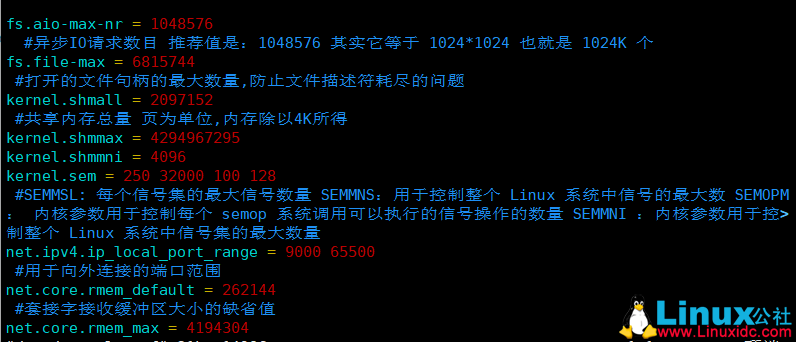 `
`
创建 Oracle 用户和组
groupadd oinstall #创建基本组 oinstall
groupadd dba #创建附加组 dba
useradd -g oinstall -G dba oracle #创建 用户
passwd oracle #配置密码
创建 Oracle 安装目录
mkdir -p /orc/app/oracle #创建 oracle 安装目录
chown -R oracle:oinstall /orc/app/ #分配属组属主
chmod -R 755 /orc/app/oracle/ #分配权限
Oracle 用户环境配置
vim /home/oracle/.bash_profile #oracle 用户环境配置
umask 022 #反掩码
ORACLE_BASE=/orc/app/oracle #oracle 的基本目录
ORACLE_HOME=/orc/app/oracle/product/12.2.0/dbhome_1/ #oracle 的家目录
ORACLE_SID=orcl #实例名称
NLS_LANG=”SIMPLIFIED CHINESE_CHINA”.UTF8 # 设置语言为中文
PATH=$PATH:$HOME/.local/bin:$HOME/bin:$ORACLE_HOME/bin #设置系统环境
LANG=zh_CN.UTF-8
export PATH LANG NLS_LANG ORACLE_BASE ORACLE_HOME ORACLE_SID #使环境生效
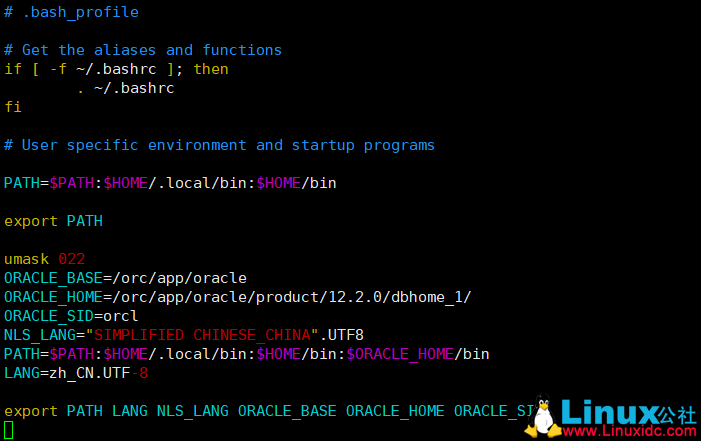
oracle 用户资源限制
使用 pam_limits 认证模块
# 通过修改 pam 来达到控制 oracle 的目的
vim /etc/pam.d/login
# 在其中添加
session required /lib/security/pam_limits.so
session required pam_limits.so
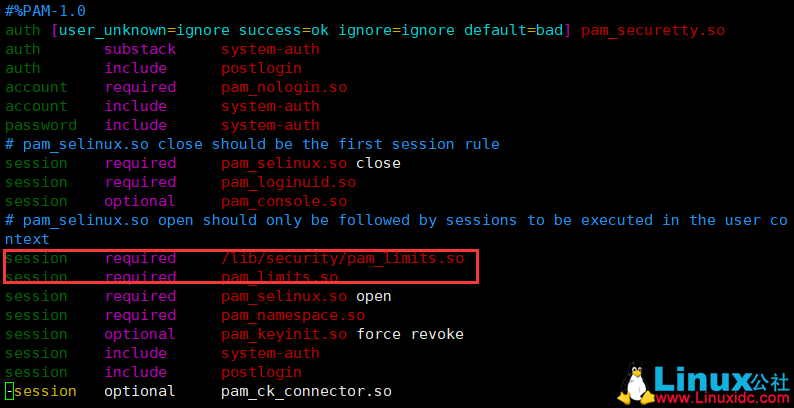
内存限制和文件限制
vim /etc/security/limits.conf
# 在最后添加
oracle soft nproc 2047 #单用户可使用的进程数量
oracle hard nproc 16384
oracle soft nofile 1024 #用户可打开的文件数量
oracle hard nofile 65536
oracle soft stack 10240 #堆栈设置
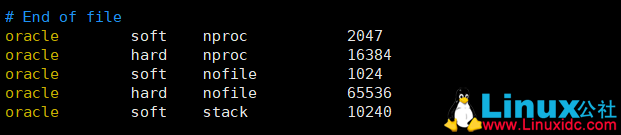
vim /etc/profile
# 在其中添加
if [$USER = “oracle”]
then
if [$SHELL = “/bin/ksh”]
then
ulimit -p 16384 #缓冲区大小
ulimit -p 65536
else
ulimit -u 16384 -n 65536 #进程数 文件数
fi
fi
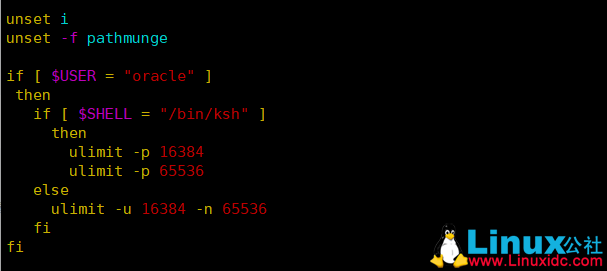
安装 oracle
将解压的 database 软件包挂载在 /abc 中
mkdir /abc
mount.cifs //192.168.26.128/linuxtools /abc

以 root 用户在图形化界面操作
xhost +

执行 oracle 安装
su – oracle #切换到 oracle 用户
export DISPLAY=:0.0
cd /abc/Oracle/database #切换到 oracle 安装包目录
./runInstaller #进入图形化安装界面
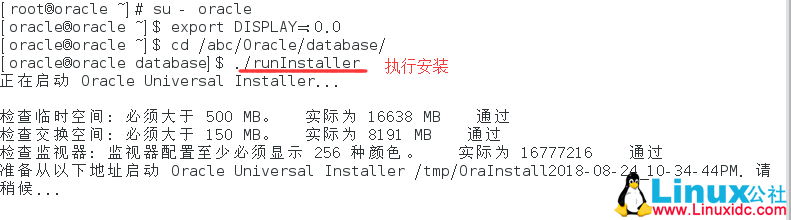
接下来就是安装界面的步骤 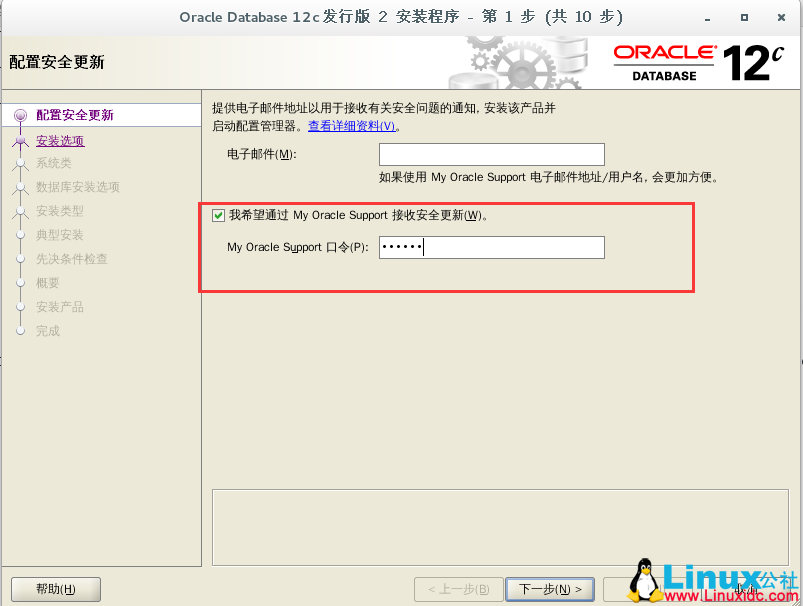
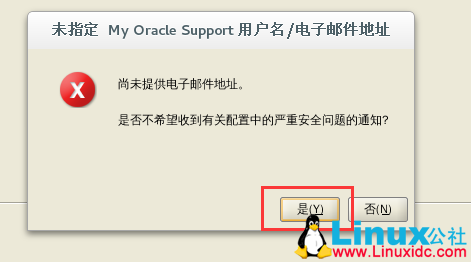
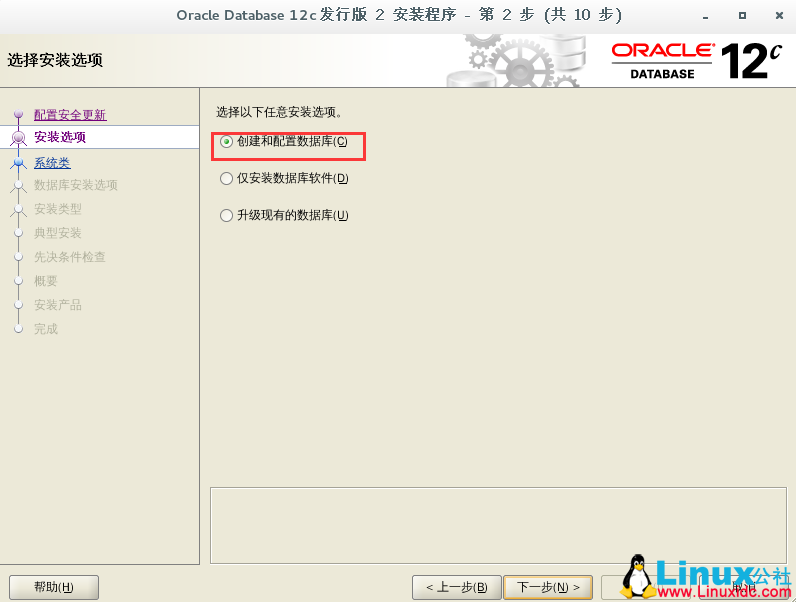
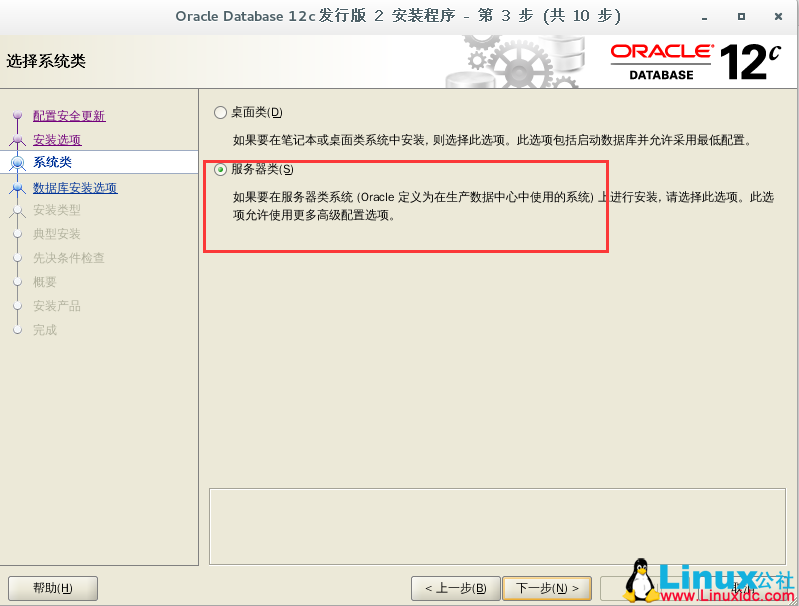
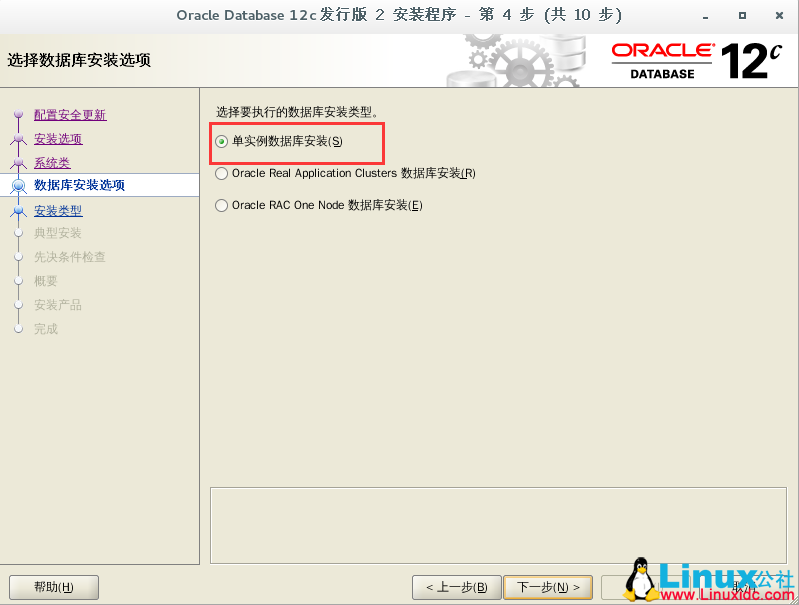
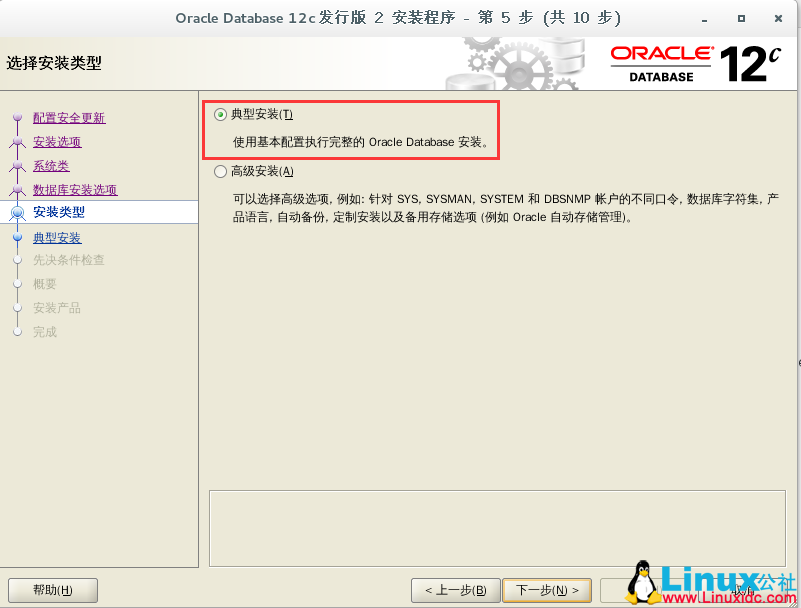
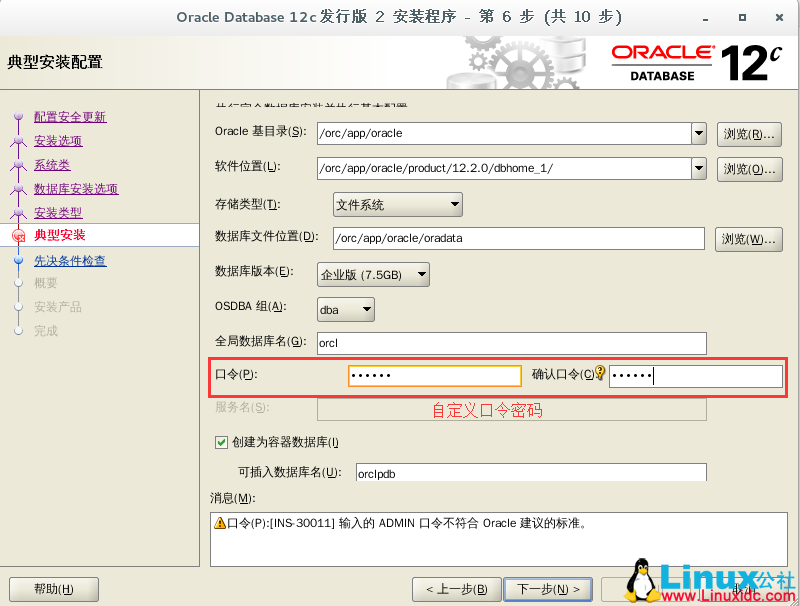
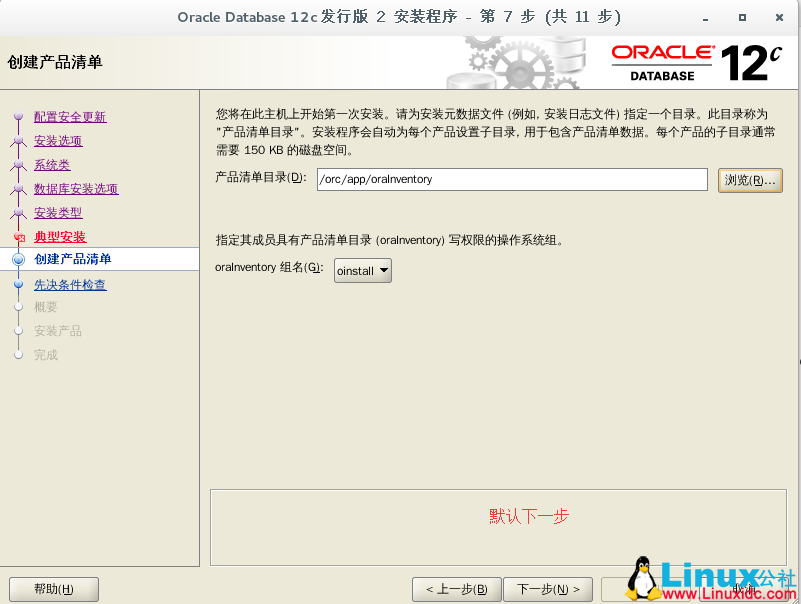
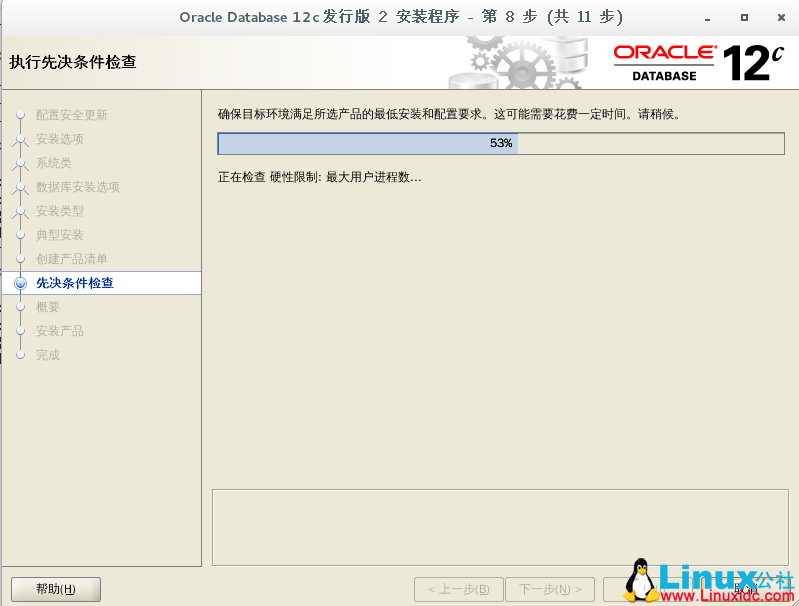
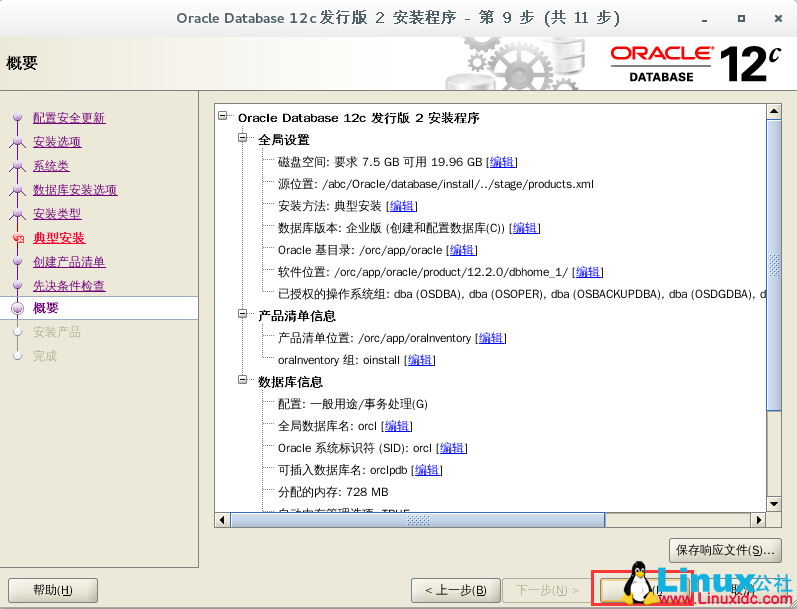
安装过程中弹窗处理 
| # 切换 root 用户,执行以下命令 | |
| /orc/app/oraInventory/orainstRoot.sh | |
| /orc/app/oracle/product/12.2.0/dbhome_1/root.sh |
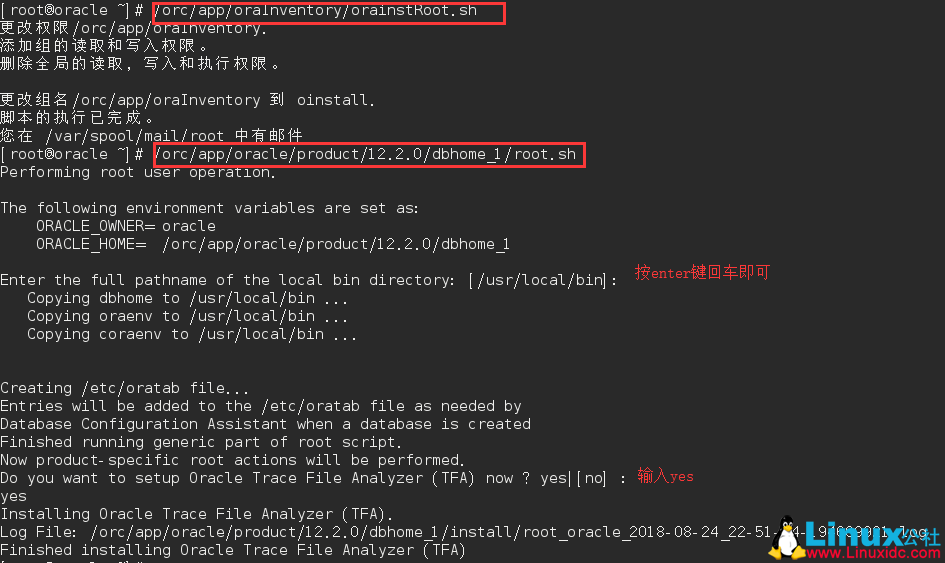
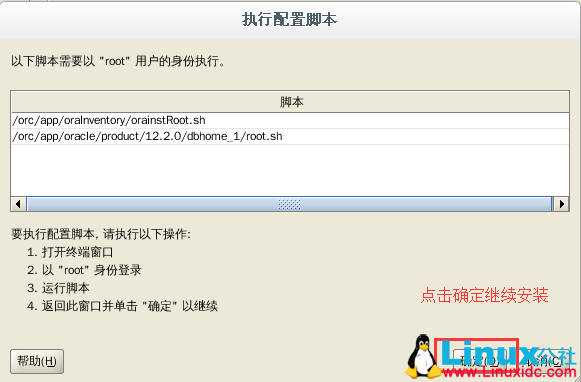
安装完成后,会在完成界面看到 web 管理地址 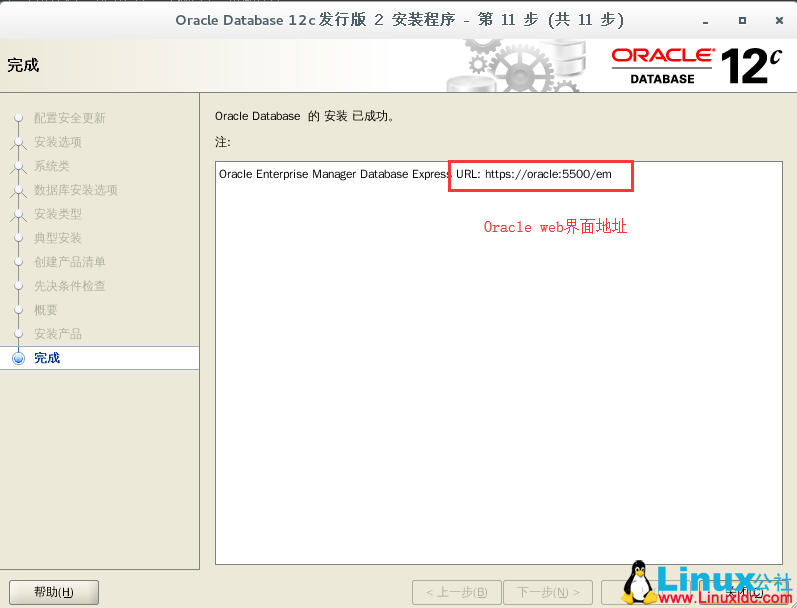
Oracle Web 界面
安装 flash 插件
rpm -ivh flash-player-npapi-26.0.0.131-release.x86_64.rpm
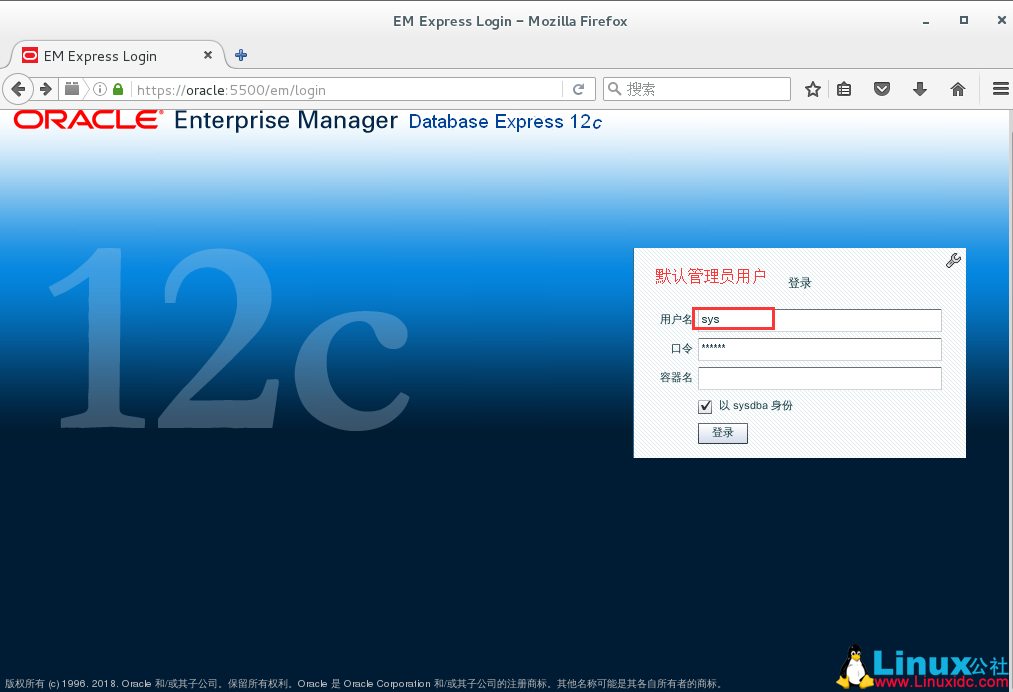
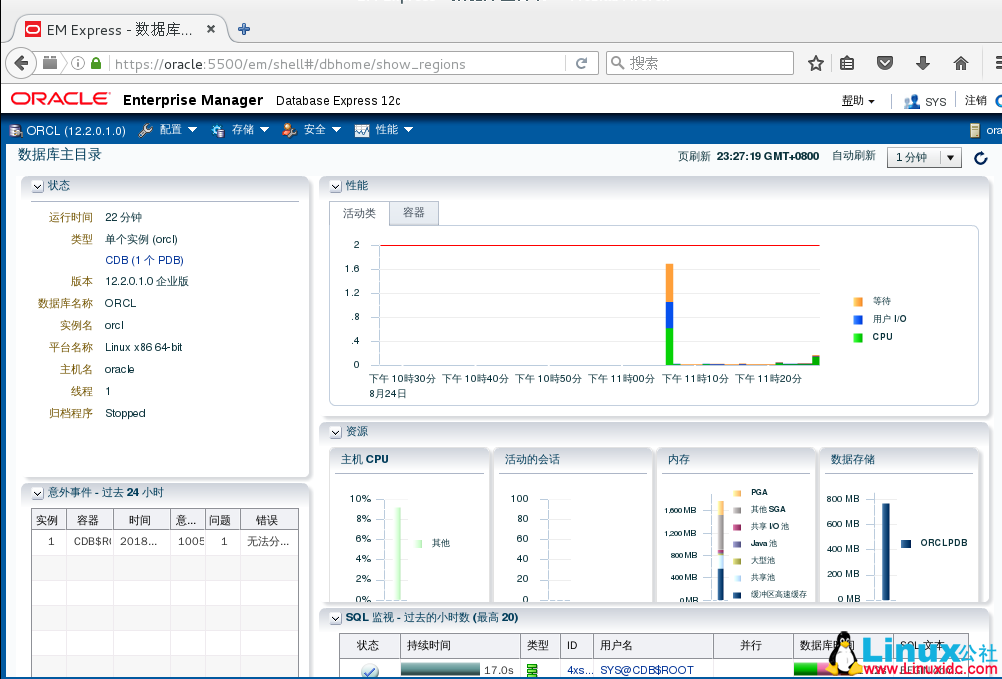
Oracle 命令行界面
切换 oracle 用户
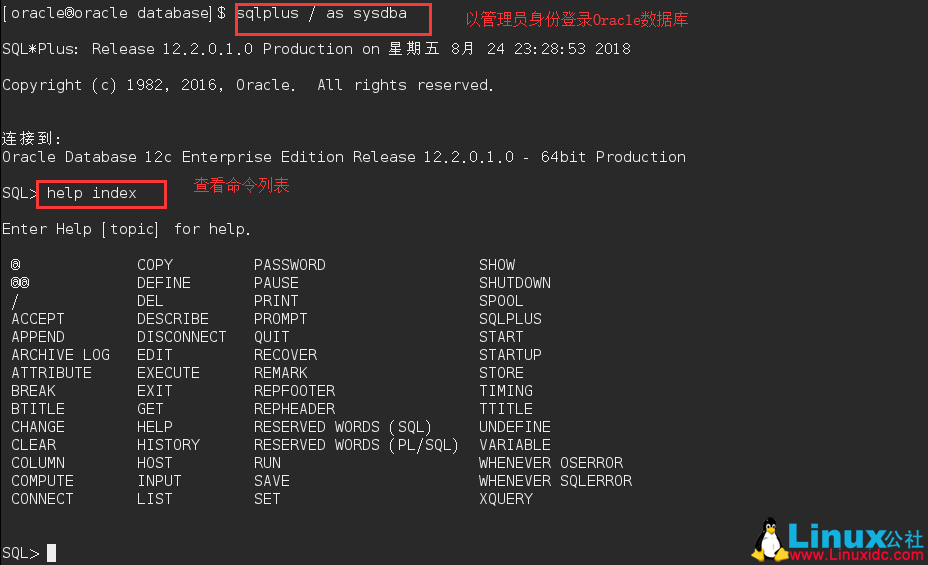
更多 Oracle 相关信息见 Oracle 专题页面 https://www.linuxidc.com/topicnews.aspx?tid=12
:














